Jesteś na kanale Windows 11 Insider Channel i ostatnio zacząłeś mieć problemy z komunikatem o błędzie - Twój komputer nie spełnia minimalnych wymagań sprzętowych systemu Windows 11. Opcje kanału będą ograniczone? Ten artykuł pokaże Ci kilka różnych rzeczy, które możesz zrobić, aby rozwiązać problem i przywrócić prawidłowe działanie kanału Windows 11 Insider Channel.
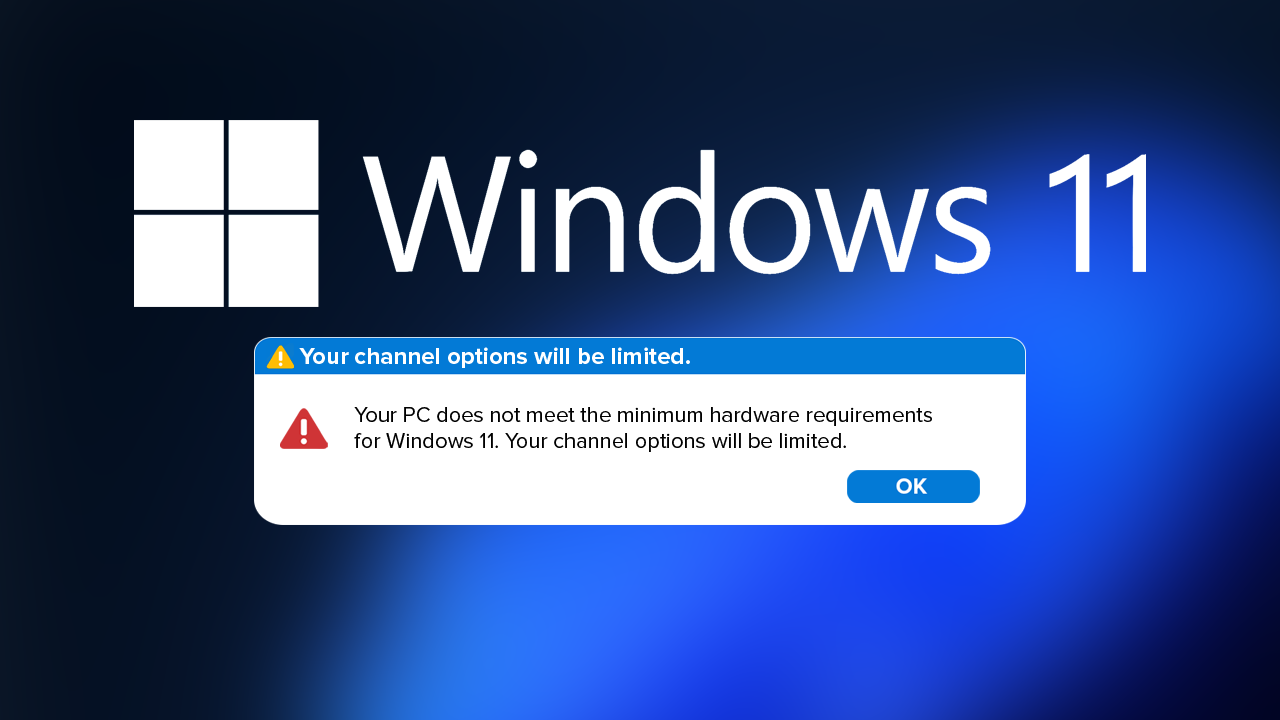
Kanał użytkowników systemu Windows 11 to świetny sposób na uzyskanie wczesnego dostępu do nowych funkcji, ulepszeń i zmian, choć wiąże się to z pewnym ryzykiem. Dobrą wiadomością jest to, że możesz najpierw przetestować wszystkie nowe, fajne funkcje i zmiany. Kiepskim aspektem jest to, że jako jeden z pierwszych spotkasz także różnego rodzaju problemy. Jeśli więc potrzebujesz lub pragniesz stabilności, program Windows 11 Insider prawdopodobnie nie jest dla Ciebie. Niestety jedynym sposobem na opuszczenie programu jest czysta instalacja.
Innym problemem z kanałem Windows 11 Insider jest to, że od czasu do czasu próbuje cię wyrzucić. Dzieje się to przez błąd, który pokazuje następujący komunikat - Twój komputer nie spełnia minimalnych wymagań sprzętowych systemu Windows 11. Opcje kanału będą ograniczone. Dobra wiadomość jest taka, że ten błąd wcale nie oznacza, że Twój komputer nie spełnia już minimalnych wymagań systemowych. Zatem co dokładnie się dzieje?
Uwaga: jeśli ten komunikat o błędzie pojawia się na komputerze, na którym ominięto ograniczenia sprzętowe w celu zainstalowania systemu Windows 11, być może nadszedł czas, aby to zakończyć i wrócić do systemu Windows 10 lub uaktualnić komponenty.
Jak naprawić błąd - Twój komputer nie spełnia minimalnych wymagań sprzętowych systemu Windows 11.
Pierwszymi rzeczami, które musisz sprawdzić, jeśli pojawi się ten komunikat o błędzie, są ustawienia TMP i bezpiecznego rozruchu. Jeśli system BIOS był resetowany przez większość czasu, te ustawienia również zostaną zresetowane. Nowszy sprzęt zwykle nie ma tego problemu, ponieważ jest już skonfigurowany fabrycznie, ale nadal powinieneś to sprawdzić.
Zaktualizuj BIOS komputera, aby naprawić błąd - Opcje kanału będą ograniczone w Windows Insider.
Następną rzeczą, którą musisz sprawdzić, jest wersja systemu BIOS. Upewnij się, że na komputerze działa najnowsza wersja systemu BIOS. Większość producentów zaktualizowała swoje wersje systemu BIOS, aby lepiej współpracowały z systemem Windows 11. Obejmuje to konfigurowanie i optymalizację ustawień do użytku z systemem Windows 11.
Uruchom polecenia SFC i DISM, aby naprawić błąd - Opcje kanału będą ograniczone w Windows Insider.
Kolejną ważną i bardzo skuteczną rzeczą, jaką możesz zrobić, aby rozwiązać ten problem, jest uruchomienie narzędzia SFC, aby sprawdzić i naprawić wszelkie uszkodzenia. Po zakończeniu pracy narzędzia SFC konieczne będzie również uruchomienie narzędzia DISM.
- Najpierw wpisz CMD w menu Start, a następnie kliknij prawym przyciskiem myszy Wiersz polecenia i wybierz Uruchom jako administrator.
- Po otwarciu wiersza polecenia wpisz następujące polecenie i naciśnij klawisz Enter.
sfc /scannow
.png)
Może to zająć trochę czasu, więc bądź cierpliwy. W przypadku wykrycia jakichkolwiek błędów powinny one zostać automatycznie naprawione. Jeśli proces nie zakończy się prawidłowo Uruchom ponownie komputer w trybie awaryjnym i powtórz czynności. Jeśli narzędzie SFC zwróciło komunikat o błędzie, otwórz Wiersz polecenia jako administrator, a następnie wprowadź kolejno następujące polecenia.
DISM /Online /Cleanup-Image /CheckHealth
DISM /Online /Cleanup-Image /ScanHealth
DISM /Online /Cleanup-Image /RestoreHealth
.png)
